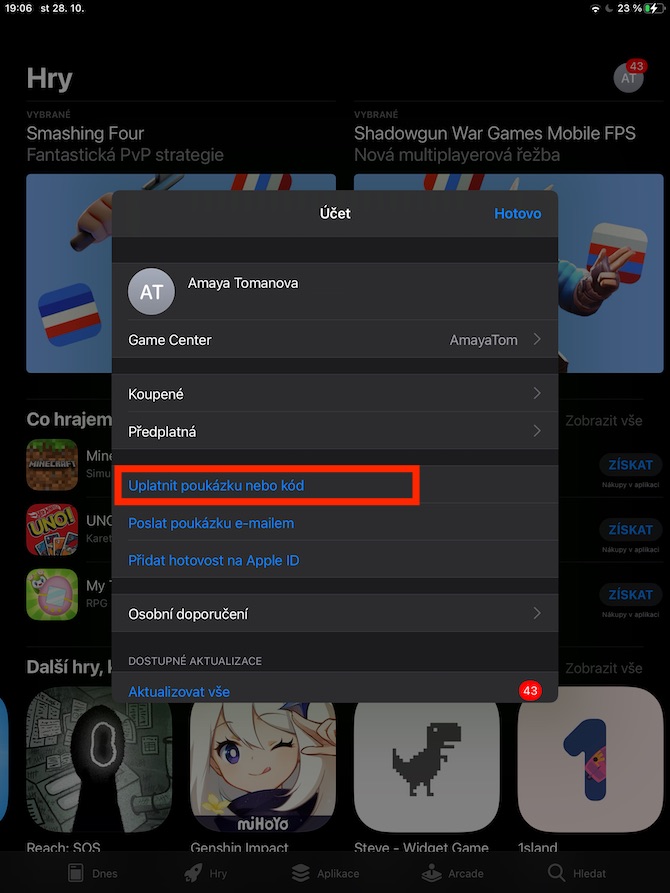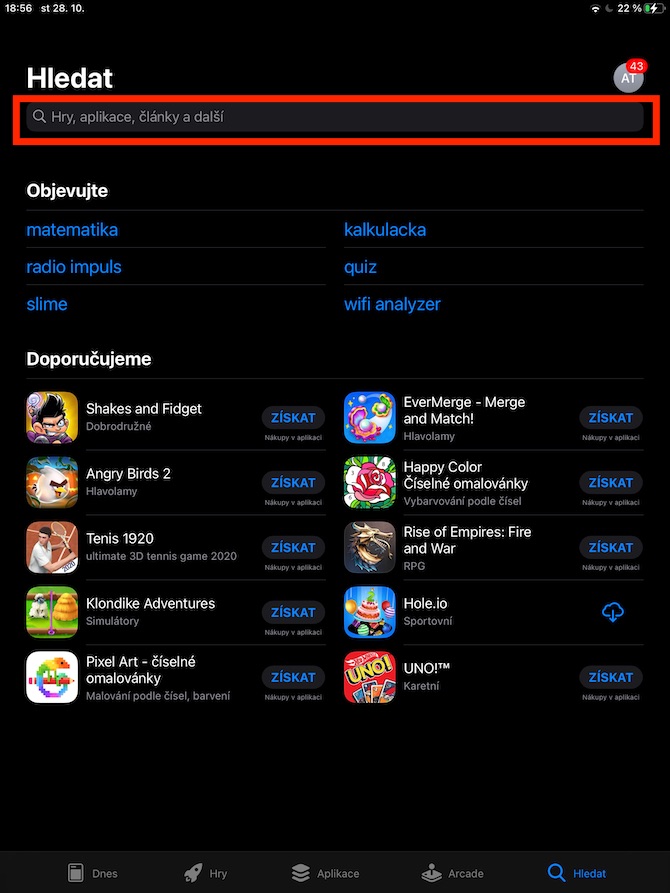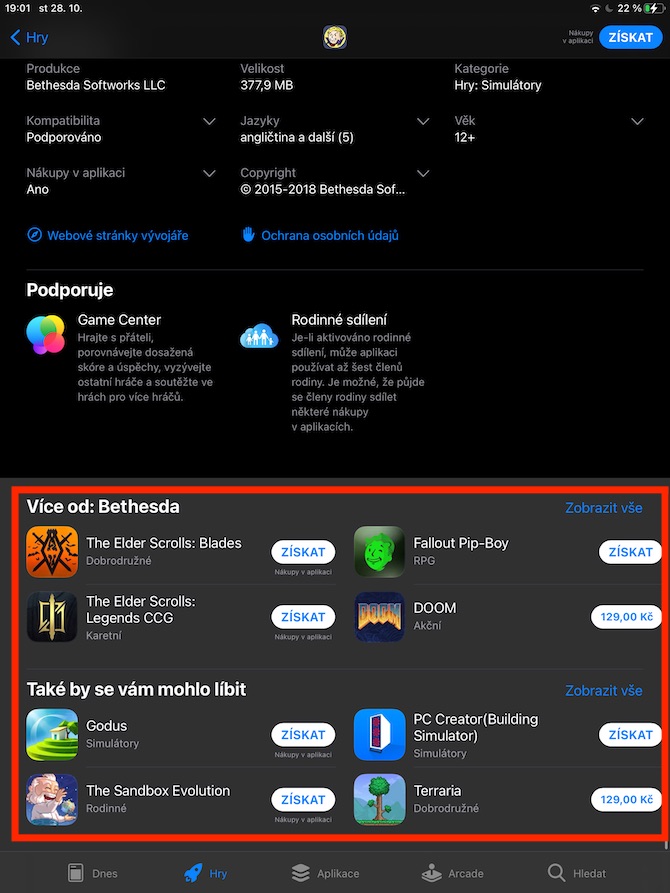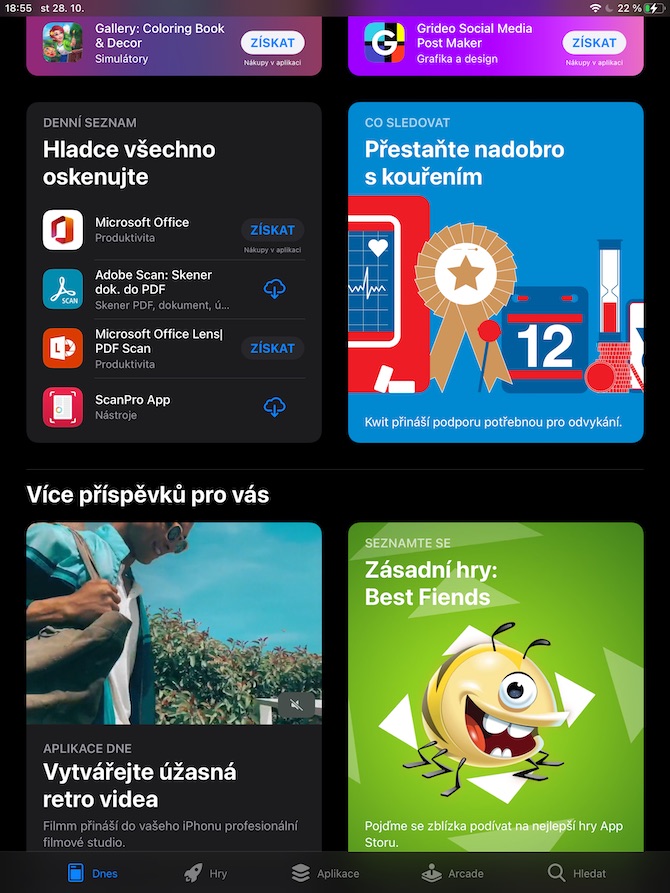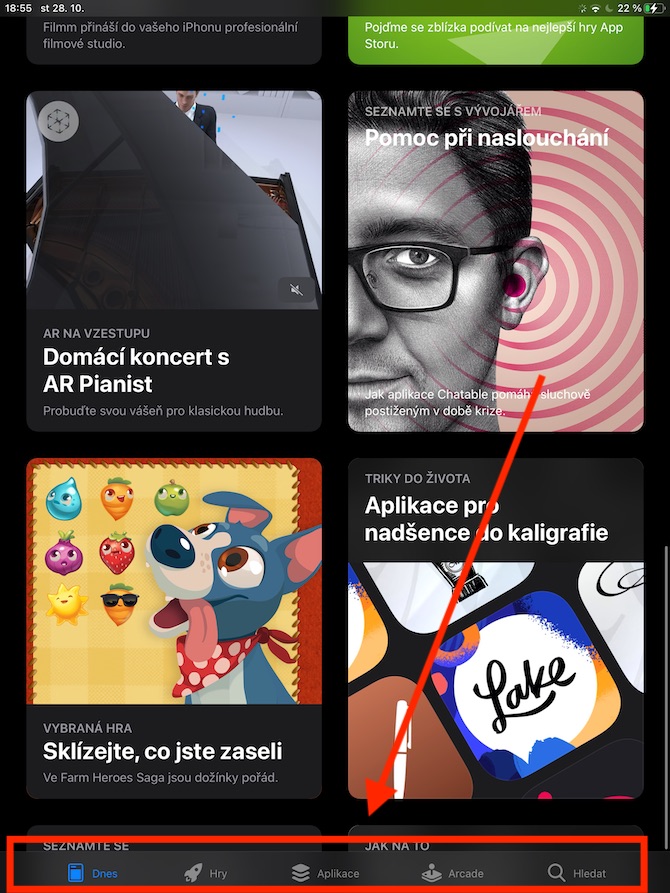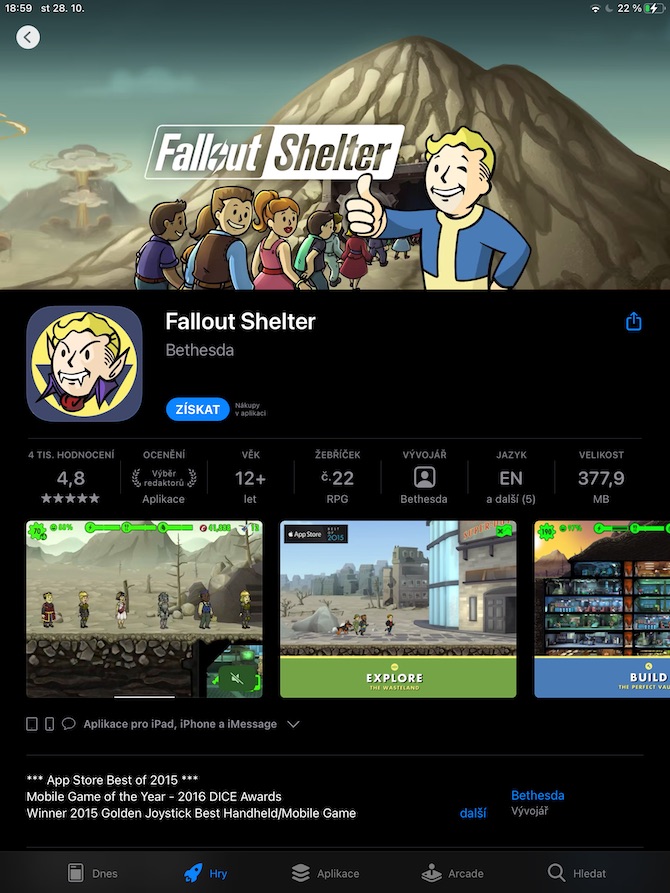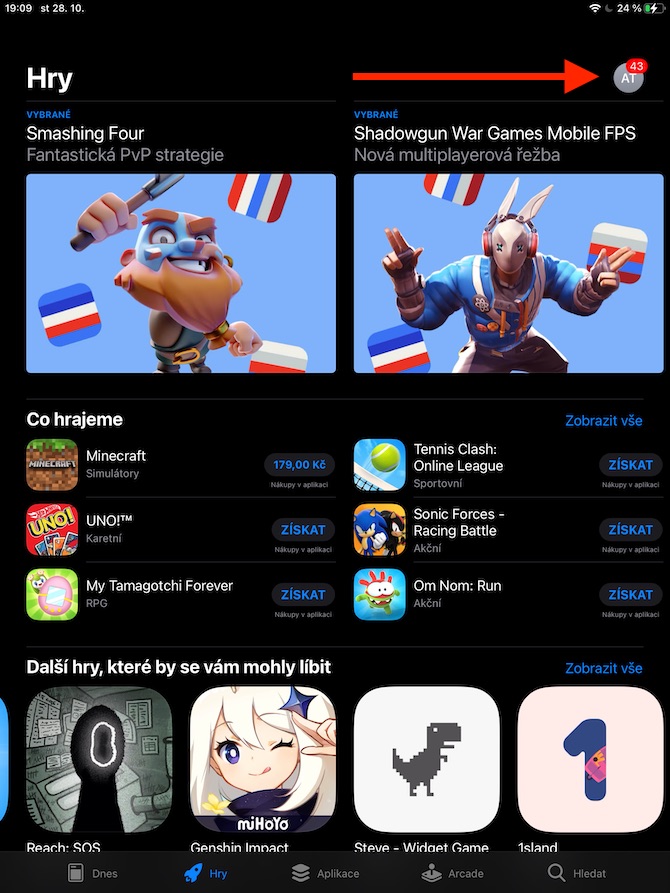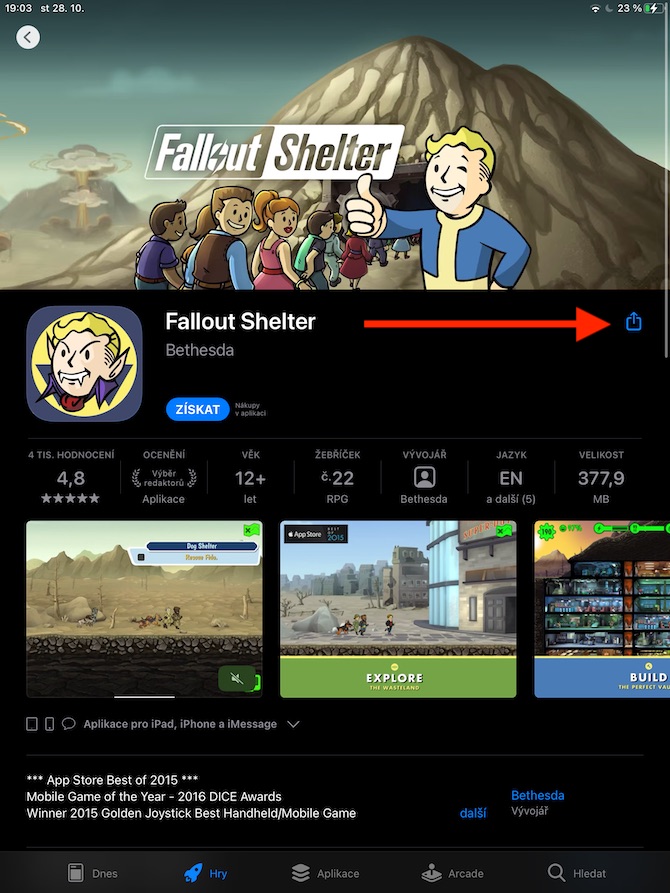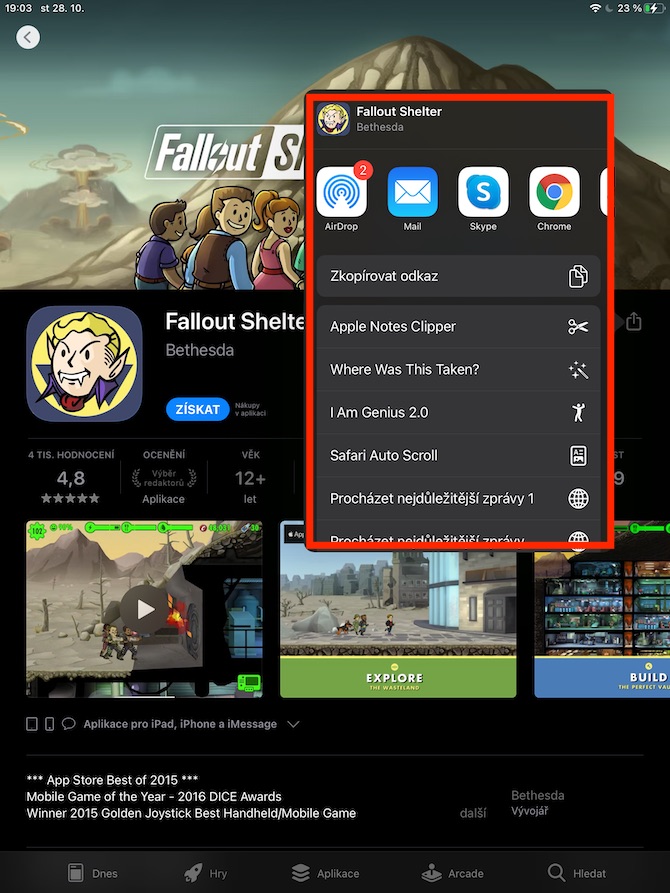مانند سایر دستگاههای اپل، میتوانید از App Store در iPad خود برای خرید برنامهها و دریافت بازیها در Apple Arcade استفاده کنید. در مقاله امروز به اصول مطلق کار با اپ استور در محیط iPadOS خواهیم پرداخت.
میتوانست باشد به شما علاقه مند است
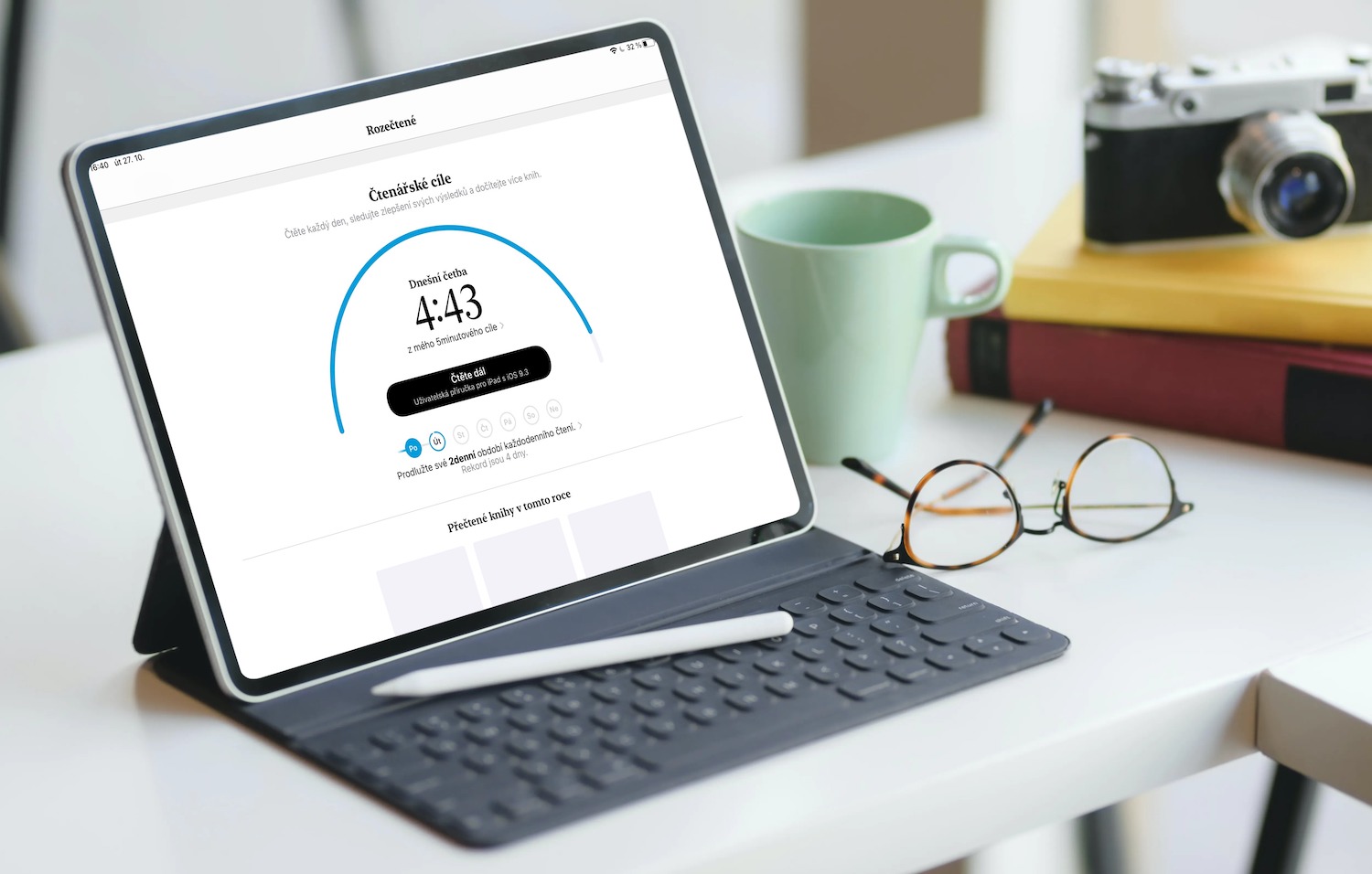
علاوه بر دانلود برنامهها، میتوانید از اپ استور (نه تنها) در iPad نیز برای کشف محتوای جدید و خواندن مقالات موضوعی استفاده کنید. در صفحه اصلی فروشگاه App iPadOS، بازیها و برنامهها، منوهای بازی روز و برنامه روز، و مقالات و انتخابهای موضوعی مختلف را خواهید یافت. برای شروع جستجو کافی است روی نماد ذره بین در گوشه سمت راست پایین کلیک کنید. در نوار پایین نمایشگر، دسته های امروز، بازی ها، برنامه ها، بازی ها و ذره بین ذکر شده برای جستجو را خواهید دید. برای مشاهده اطلاعات بیشتر مانند اطلاعات دسترسی، رتبه بندی، زبان و موارد دیگر، روی عنوان انتخاب شده کلیک کنید. سپس در پایین صفحه، برنامه های دیگری از آن توسعه دهنده و عناوین مرتبط را خواهید یافت. برای خرید یا دانلود یک برنامه روی Get ضربه بزنید - اگر نماد ابری با فلش در کنار برنامه مشاهده کردید، به این معنی است که قبلاً آن را خریداری کرده اید و می توانید دوباره آن را به صورت رایگان دانلود کنید. برای اشتراکگذاری یا اهدای یک برنامه، روی نماد اشتراکگذاری کلیک کنید - برای برنامههایی که اجازه کمک مالی را میدهند، کتیبه Donate application را خواهید دید. اگر می خواهید از کوپن هدیه برای پرداخت هزینه برنامه استفاده کنید، روی نماد خود در گوشه سمت راست بالا کلیک کنید و Redeem Voucher یا Code را انتخاب کنید.
برای شروع دانلود و اجرای بازی های Apple Arcade در iPad خود، روی Arcade در نوار پایین صفحه ضربه بزنید. بازیها در این سرویس رایگان هستند، میتوانید با کلیک روی دریافت آنها را دانلود کنید. اگر هنوز Arcade را فعال نکردهاید، میتوانید یک ماه آزمایشی رایگان را با کلیک بر روی Try Free شروع کنید. اگر در گذشته از Arcade استفاده کرده اید، می توانید اشتراک خود را با کلیک بر روی Subscribe تمدید کنید.